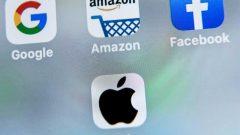Com uma nova atualização do Windows 10 a chegar ao seu computador em breve, fique a saber quais são as novas funcionalidades que pode explorar.
Estamos naquela época na qual o Windows 10 recebe a sua primeira grande atualização do ano. Apesar de não ter sido muito falada, vem recheada de novidades que prometem mudar a forma como diferentes perfis de utilizador utilizam os seus computadores.
A atualização, conhecida como Windows May Update, já está a ser distribuída de forma faseada e ainda pode demorar mais algumas semanas até chegar à sua máquina.
Mas para o caso de querer ter já acesso à nova versão do Windows e a todas as suas funcionalidades, pode tentar de duas formas: a primeira é ir às definições do sistema operativo e procurar por novas atualizações; caso não surja o update através deste método, então a solução passa por descarregar o assistente de atualização da Microsoft, executar o ficheiro e fazer o update.
Em baixo pode ficar a conhecer a lista das principais novidades que vão chegar ao Windows 10.
Um novo aspeto visual
A Microsoft criou um novo tema para o Windows 10, denominado de Light Theme, que muda o design das principais partes do sistema operativo. Em vez de apostar em tons escuros e janelas opacas, o Light Theme aposta em cores claras e mais transparentes – até o icónico papel de parede do Windows foi adaptado para esta nova aposta.
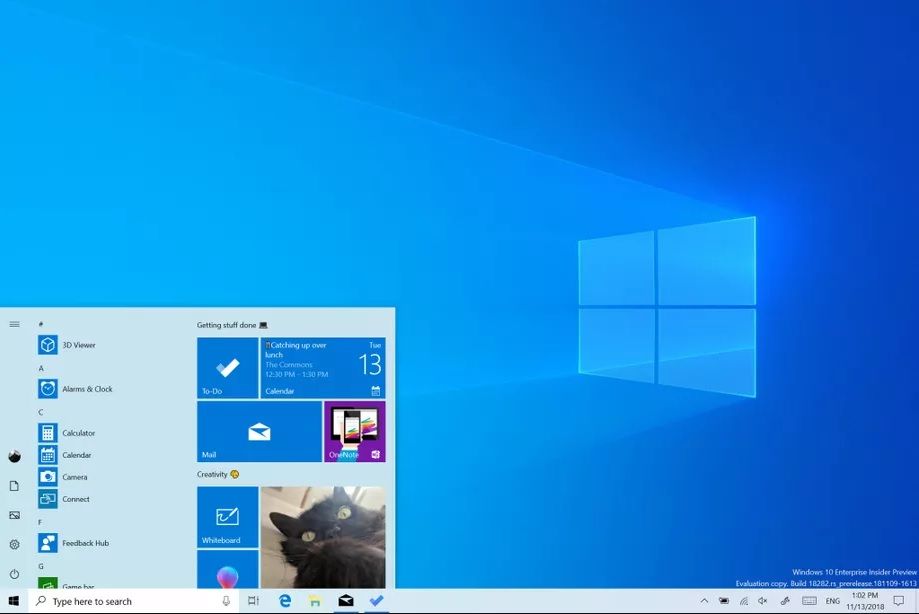
Windows Sanbox
Esta funcionalidade significa que os utilizadores vão poder criar um computador virtual dentro do próprio Windows e que não está em comunicação direta com o restante sistema operativo.
Em que situações pode usar esta ferramenta? Quando, por exemplo, descarrega um programa da internet, mas tem receio que possa ser malicioso. Basta então executar o Windows Sandbox e executar o ficheiro dentro deste ambiente controlado para perceber se é algo no qual pode confiar ou não.
Devido ao perfil desta funcionalidade, só vai chegar às versões Windows 10 Pro e Windows 10 Enterprise.
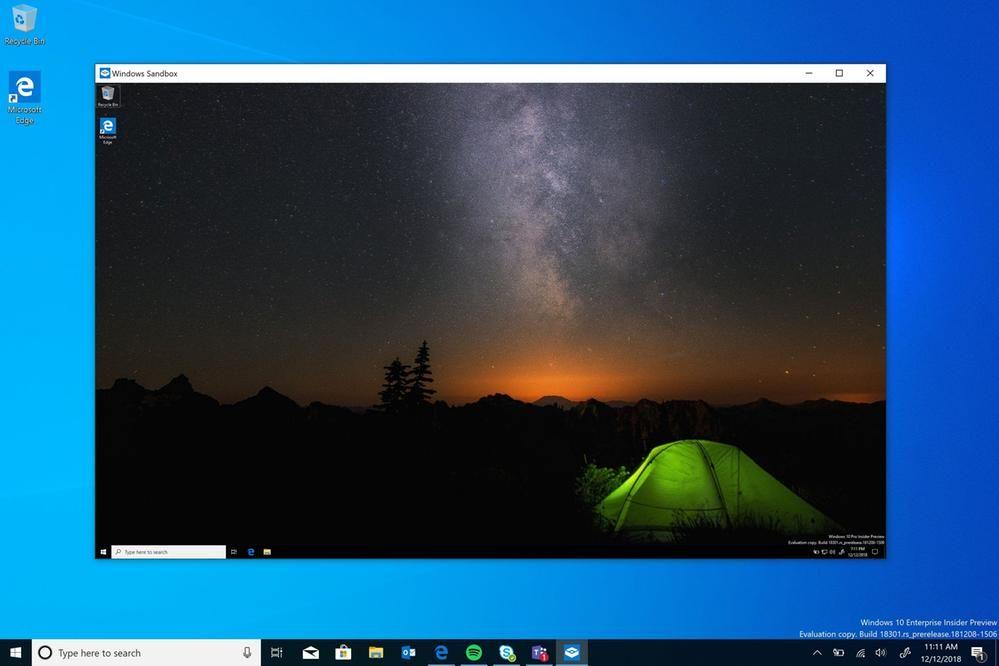
Remover mais pré-instalações
Com a nova versão do Windows a Microsoft vai dar mais liberdade aos utilizadores na remoção de programas ‘indesejados’. Aplicações que vêm pré-definidas de origem como o Groove Music, Email, Calendário, Calculadora e Paint 3D são alguns dos novos programas que pode tirar do computador caso não lhes dê uso.
Leia também | Truques e dicas para aprender a dominar o Windows 10
Separar Cortana e pesquisa
Até aqui a assistente digital da Microsoft e a barra de pesquisa estavam integradas numa única ferramenta. Com a chegada da atualização de maio, estes dois elementos vão ser separados, o que permitirá à vertente de pesquisa ter mais elementos.
A barra de pesquisa agora passa a incluir também as aplicações mais usadas pelo utilizador, a atividade mais recente feita no computador – como os ficheiros mais recentes acedidos – e existem separadores que permitem filtrar a pesquisa por aplicações, documentos, email ou web.
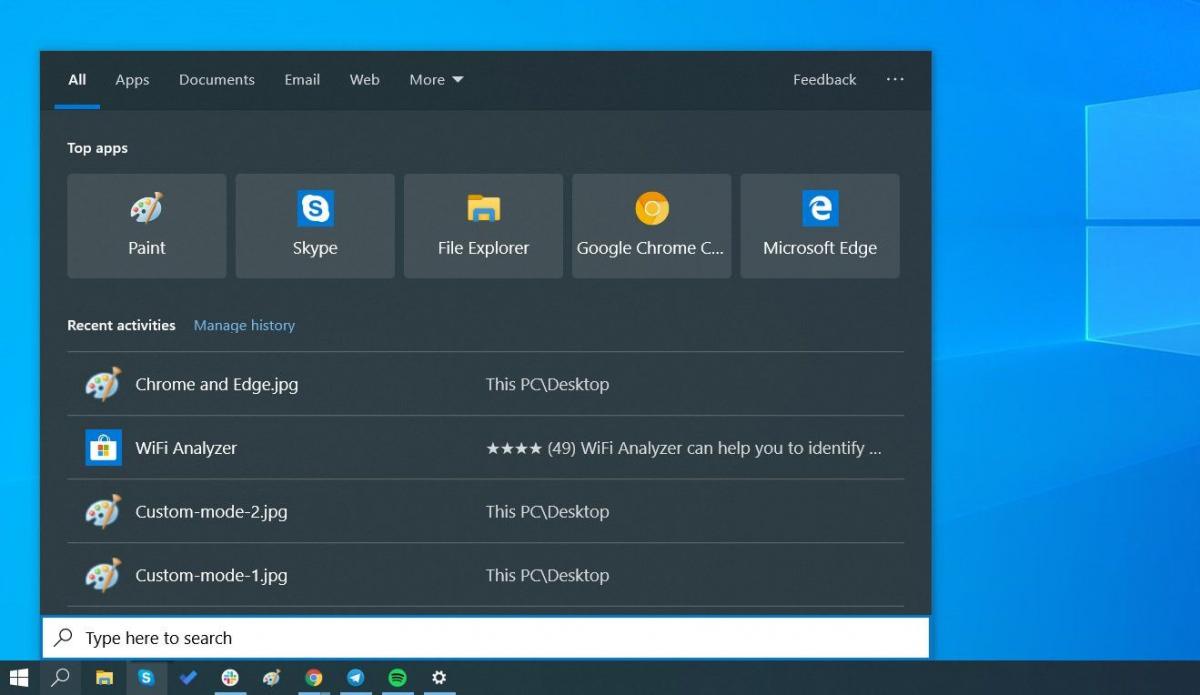
Aplicações de desktop em ambientes de realidade mista
Até aqui só era possível usar programas em realidade mista que tivessem sido desenhados para esse propósito. Com a nova versão do Windows 10 é possível executar aplicações desktop mais ‘típicas’, como o Spotify e Photoshop, no ambiente Windows Mixed Reality.
Leia também | Esta aplicação é uma viagem nostálgica até ao Windows 95
Maior controlo sobre as atualizações
Os utilizadores passam a ter poder de decisão naquilo que querem ou não querem em futuras versões do Windows. Se assim desejarem, podem receber apenas as atualizações de segurança e negar a instalação de outras funcionalidades mais ‘supérfluas’.
Ajuste mais preciso do brilho do ecrã
O ajuste do brilho do ecrã no Windows 10 atualmente é simples e rápido de executar, mas tem um problema: não é preciso. Ao carregar no botão do brilho do ecrã, os utilizadores aumentam esta característica sempre de 25 em 25%. Por exemplo, ou fica com o ecrã a 25% do brilho ou a 50%, não há um meio termo.
Com a nova versão vai ser possível definir exatamente quanto brilho quer. A novidade chega através da integração de um barra de deslize que dá ao utilizador maior controlo sobre este elemento.
Kaomoji
Não sabe o que é um Kaomoji? São estes bonequinhos ヽ( `д´*)ノ. Até aqui para introduzi-los era necessário recorrer a uma página web, fazer copiar e colar. Agora isso acaba, pois os Kaomoji passam a ser suportados nativamente no sistema operativo.
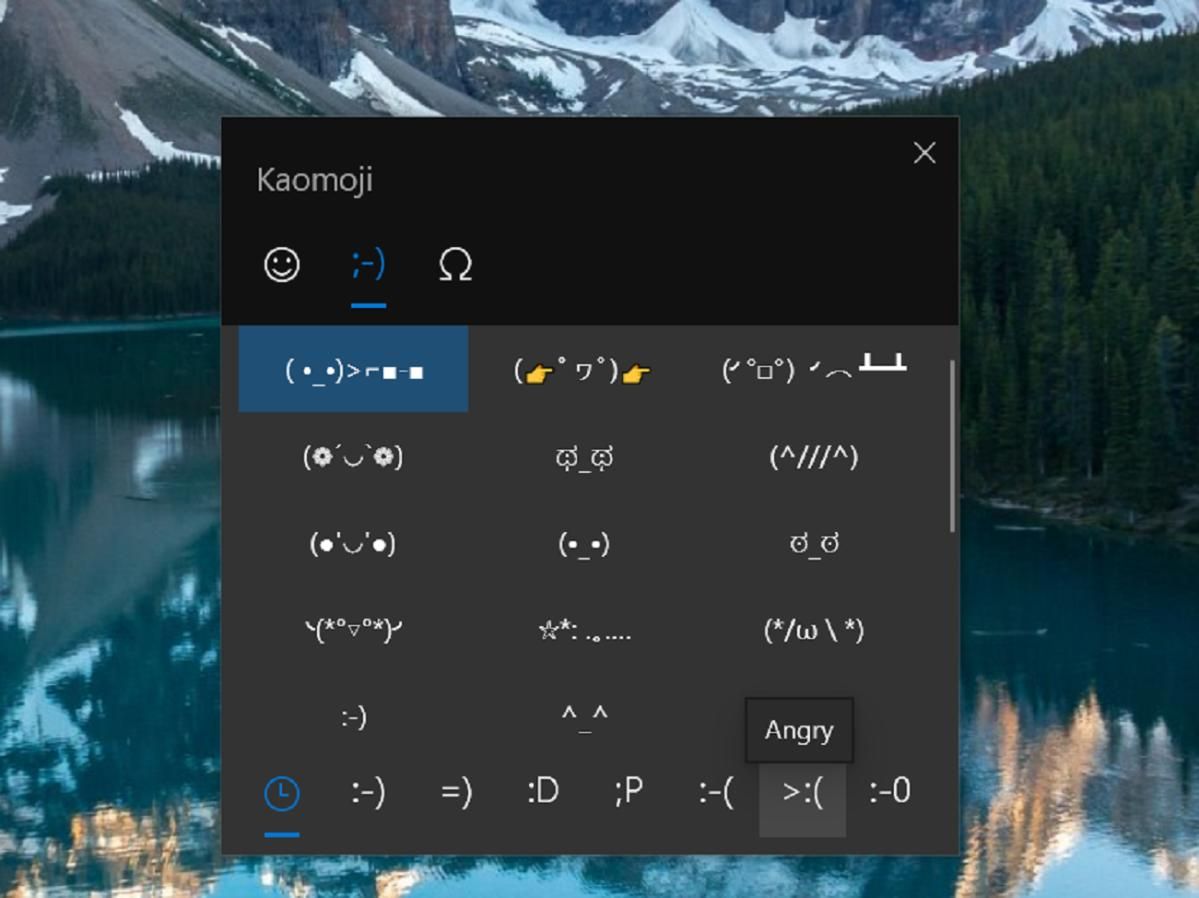
Nova Windows Game Bar
Esta é uma barra dedicada para quem está a jogar videojogos e que pode ser ‘convocada’ através da combinação de teclas Windows+G. A nova versão traz integração com o serviço de música Spotify, traz monitorização de performance do computador e está mais rápida em termos de desempenho.